- A+
所属分类:CAD安装使用教程
CAD捕捉不到点总是跳来跳去该怎么办?cad在扑捉点的时候发现无法扑捉,在扑捉点的时候总是跳来跳去的,出现这种问题大多数是因为捕捉方式设置问题,下面我们来看看详细的解决办法,需要的朋友可以参考下
CAD里操作时有时候感觉捕捉不到点,捕捉是跳动的,一般来说,是捕捉方式设置问题,下面教怎样设置来能够捕捉。
1、CAD2004-CAD2014各个版本之间操作都一样,这里以CAD2012为例。打开CAD,进入绘图界面,在下面有个操作的快捷方式,如图。

2、在这个快捷方式区域,点击鼠标右键,在弹出来的选项中,点击“设置”。
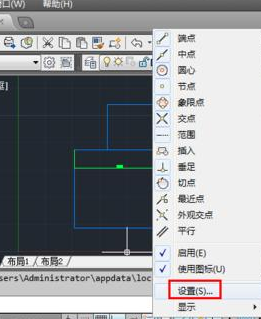
3、进入“对象捕捉”选项卡,如果不是进入的这个,点击上面的“对象捕捉”就可以进入了。这里需要做个说明,在左边的红色方框中,一般都可勾上,因为这些基本上经常用的捕捉方式,而在右边的红色方框需要注意了,为了绘图精确,有个设置“最近点”除非是在某些特殊需要下,来这里勾上,一般不建议勾上,其他的捕捉方式根据自己需要勾上即可。
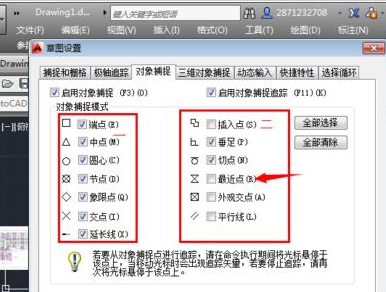
4、捕捉不到点,另外可能是因为开启了栅格捕捉方式,这里点击“捕捉和栅格”,进入设置。
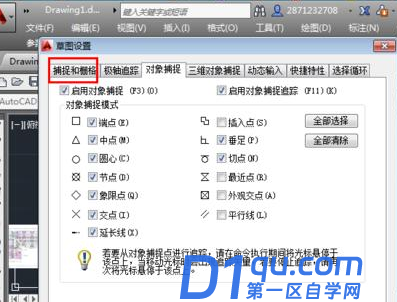
5、进入“捕捉和栅格”栏目,如果感觉捕捉光标是跳着的,那么就是这里没有设置好,去掉“启用捕捉”前面的勾,关掉栅格捕捉方式。
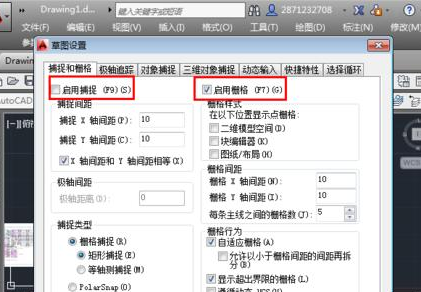
6、捕捉方式设置完毕,点击“确定”返回到作图界面。
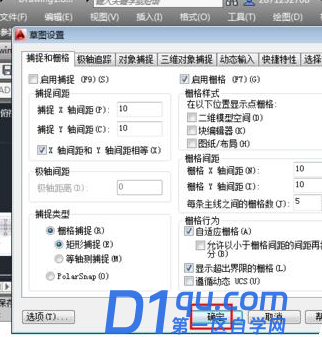
7、可以使用捕捉来继续作图,返回到这个作图界面,根据自己的需要作图,如果没能捕捉上自己想要的点,按照方才的方式重新设置即可。





